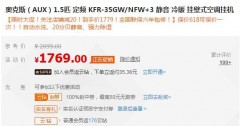在日常生活中小伙伴们经常会使用到共享打印机或文件,Win10家庭版和专业版如何设置共享打印机或文件?想必这会让大家产生疑惑吧,其实很简单,一起来看看吧。
1,鼠标右键单击桌面电脑图标,弹出的菜单选择“网络和Internet设置”。
2,之后点击“ 更改连接属性”并将网络配置文件选择为“专用”。
3,鼠标右键单击桌面电脑图标,弹出的菜单选择“网络和Internet设置”新页面点击“网络共享中心”。
4,并点击“更改高级共享设置”,之后选中“启用网络发现”和“启用文件和打印机共享”即可。
5,点击“控制面板”并点击“查看设备和打印机”。
6,之后鼠标右键选择需要共享的打印机,点击“共享”,并点击“共享此台打印机”之后点击“应用”即可
7,鼠标右键单击需要共享的文件夹,点击“属性”之后,点击“共享”并点击“高级共享”。
8,新页面选中“共享此文件夹”之后,点击“应用”即可。
win10系统设置打印机共享方法:
1.点击Win10系统桌面上的控制面板,然后选择控制面板里的查看类型,如下图所示。
2.将查看类型更改为小图标,然后点击“设备和打印机”,如下图所示。
3.在设备和打印机窗口中,选择一台你想要共享的打印机,然后在右键选择“打印机属性”。如下图所示。
4.点击进入对应的打印机属性对话框,点击共享选项卡,如下图所示。
5.在共享选项卡里将“共享这台打印机”勾选上,然后点击确定,如下图所示。
6.打印机共享设置完成后,其他电脑就可以通过网络访问到这台共享打印机。如下图所示。
win10系统设置共享文件方法:
1.WIN10系统电脑右键网络进入菜单中的属性,找到左侧一栏的“更改高级共享设置”选项。
2.在公共网络区域设置为“启动网络发现”并保存设置。
3.右键需要共享的文件进入属性,切换至共享标签点击“共享”按钮,在输入框中添加“Guest”用户,点击共享。
4.接下来点击共享标签下的“高级共享”按钮,勾选“共享词文件夹”并点击确定。
5.其他用户即可在运行窗口输入“\+你的IP地址”即可访问你共享的文件了。